Với những cách sửa lỗi không chỉnh được độ sáng màn hình laptop dưới đây hy vọng sẽ giúp bạn điều chỉnh độ sáng màn hình laptop của mình một cách dễ dàng, qua giúp kéo dài tuổi thọ pin thiết bị và bảo vệ mắt khi sử dụng thường xuyên.
Nếu vẫn loay hoay chưa biết cách sửa lỗi không chỉnh được độ sáng màn hình laptop như thế nào? Bạn đọc cùng tham khảo tiếp bài viết dưới đây của Taimienphi.vn để tìm hiểu chi tiết.

Cách điều chỉnh độ sáng màn hình laptop và kéo dài tuổi thọ pin
Sửa lỗi không chỉnh được độ sáng màn hình laptop
Có nhiều nguyên nhân gây ra lỗi không chỉnh được độ sáng màn hình laptop, có thể là do hệ thống bị lỗi, sự cố, hoặc do Windows update, ... .
Để khắc phục lỗi này, giải pháp tạm thời là khởi động lại laptop và kiểm tra xem lỗi còn hay không.
Nếu lỗi vẫn còn, tham khảo tiếp một số cách sửa lỗi dưới đây:
Cách 1: Cập nhật driver Display Adapter
Bước 1: Kích chuột phải vào nút Start, chọn Device Manager.
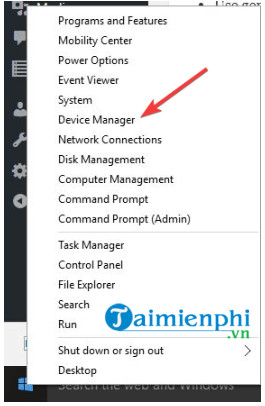
Bước 2: Tìm và mở rộng mục Display Adapters.

Bước 3: Kích chuột phải vào Display Adapter hiển thị trong danh sách, click chọn Update Driver Software.
Bước 4: Chọn tùy chọn Automatically search for the updated driver software.
Bước 5: Cuối cùng khởi động lại laptop của bạn để áp dụng thay đổi và kiểm tra xem lỗi còn hay không.
Cách 2: Kích hoạt tính năng Adaptive Brightness
Bước 1: Mở cửa sổ Control Panel.
Bước 2: Trên cửa sổ Control Panel, tìm và click chọn Power Options.

Bước 3: Click chọn Change plan settings nằm kế bên power plan mà bạn đang sử dụng.

Bước 4: Click chọn Change advance power settings.

Bước 5: Trên cửa sổ tiếp theo, click chọn Display.
Bước 6: Trên cửa sổ hiển thị trên màn hình, tìm và thay đổi giá trị các tùy chọn Display brightness, Dimmed display brightness và Enable adaptive brightness.
Bước 7: Click chọn Apply =>OK và kiểm tra xem đã điều chỉnh được độ sáng màn hình laptop chưa.
Cách 3: Kích hoạt PnP Monitor
Bước 1: Kích chuột phải vào nút Start, chọn Device Manager.
Bước 2: Tiếp theo trên cửa sổ Device Manager, tìm và click chọn Monitors.

Bước 3: Tìm và kích chuột phải vào Generic PnP monitor để xem tùy chọn đã kích hoạt hay chưa.

Bước 4: Nếu chưa, bạn click chọn Enabled device để kích hoạt.
Bước 5: Click chọn tab Action nằm góc trên cùng cửa sổ Device Manager.

Bước 6: Chọn Scan for Hardware Changes.

Bước 7: Chờ cho đến khi quá trình quét hoàn tất và xem lỗi còn hay không.
Cách 4: Cập nhật Registry
Trong trường hợp nếu đã áp dụng những cách trên nhưng kết quả không khả quan, cách khác là thử cập nhật Registry và xem lỗi còn hay không.
Lưu ý: cách này liên quan đến tinh chỉnh Registry, vì vậy Taimienphi.vn khuyến cáo bạn nên sao lưu hệ thống trước khi thực hiện để tránh trường hợp xấu có thể xảy ra.
Tiếp theo thực hiện theo các bước dưới đây:
Bước 1: Mở cửa sổ Run bằng cách nhấn Windows + R, sau đó nhập regedit vào đó rồi nhấn Enter để mở cửa sổ Registry Editor.
Bước 2: Trên cửa sổ Registry Editor, bạn điều hướng theo đường dẫn dưới đây:
HKEY_LOCAL_MACHINE\System\ControlSet001\Control

Bước 3: Thiết lập giá trị trong khung value data của các tùy chọn Class{4d36e968-e325-11ce-bfc1-08002be10318}000 và FeatureTestControl là 0000ffff.
Cuối cùng kiểm tra xem lỗi còn hay không.
Cách 5: Mang đến các trung tâm sửa chữa uy tín
Cuối cùng nếu đã áp dụng đủ mọi cách nhưng không ăn thua, đã đến lúc bạn nên nghĩ đến sự trợ giúp của các trung tâm sửa chữa laptop.
Nếu đang sinh sống và làm việc ở Hà Nội và bạn chưa biết địa chỉ nào sửa chữa laptop uy tín, tham khảo thêm bài viết Top Địa chỉ sửa laptop tại Hà Nội uy tín, đảm bảo trên Taimienphi.vn để tìm hiểu thêm chi tiết nhé.
Tương tự, nếu ở Thành phố Hồ Chí Minh, bạn đọc có thể tham khảo bài viết Top địa chỉ sửa laptop uy tín tại TP Hồ Chí Minh tại đây.
Tuy nhiên trước khi mang laptop đi sửa, bạn cũng nên chú ý một vài điều để tránh bị "luộc đồ" nhé. Để biết thêm thông tin chi tiết, bạn đọc truy cập bài viết Những chú ý khi đi sửa máy tinh , laptop mà Taimienphi đã từng giới thiệu đến các bạn.
https://thuthuat.taimienphi.vn/sua-loi-khong-chinh-duoc-do-sang-man-hinh-laptop-59135n.aspx
Bài viết trên đây Taimienphi.vn vừa hướng dẫn bạn một số cách sửa lỗi không chỉnh được độ sáng màn hình laptop. Hy vọng bài viết trên đây đã cung cấp cho bạn các thông tin hữu ích. Chúc các bạn thành công!